同じデバイスで複数のInstagramアカウントを管理する方法
このチュートリアルでは、AndroidまたはiPhoneでXNUMXつのInstagramアカウントを使用する方法を共有します。
この記事では、同じデバイスで複数のInstagramアカウントを追加および管理する手順について説明します。 同じアプリで複数のInstagramアカウントを切り替える方法を学びましょう。
始める前に、このブログ投稿が私の頭に浮かんだ理由の概要を説明したいと思います。 今日は追加したかった AMediaClubInstagramアカウント 個人のInstagramアカウントを追加して使用しているiPhoneのInstagramアプリに。
同じデバイスに専門家と個人のアカウントを追加することは、それらを管理することになると間違いなくより便利で効果的です。 そのため、アプリに複数のInstagramアカウントを追加する方法を見つける必要がありました。 セットアップはとてもシンプルで簡単です。 始めましょう。
Contents [show]
複数のInstagramアカウントを追加して管理する
iPhoneの手順とスクリーンショットを使用します。 ただし、手順はAndroidでも基本的に同じですが、わずかな違いがあります。
1.スマートフォンでInstagramアプリを開きます。
2。 タップする プロフィールアイコン 右下にあります。
3. [プロファイル]で、[ 設定(歯車のアイコンまたは3つの縦のドット)右上隅。
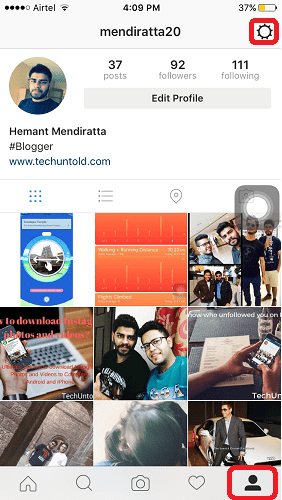
4. [オプションメニュー]で下にスクロールすると、次のように表示されます。 アカウントを追加する。 選択してください。
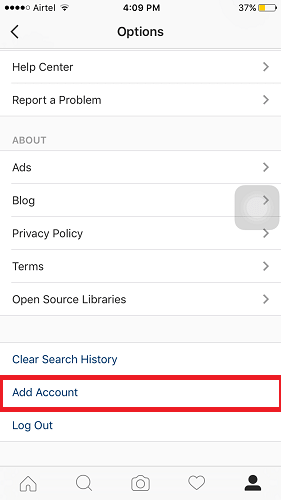
5.追加する別のInstagramアカウントのクレデンシャルを入力し、選択します ログイン.
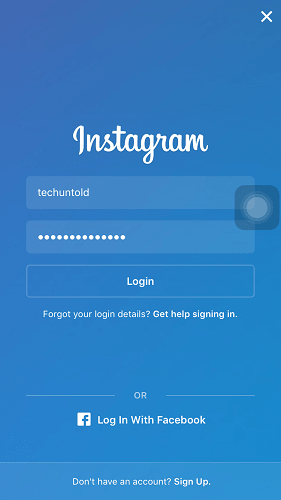
どうぞ! 同じデバイスの同じアプリにXNUMX番目のInstagramアカウントを追加しました。 便利ですね。
複数のInstagramアカウントを切り替える
アクティブになるXNUMX番目のInstagramアカウントを追加するときに、最初のアカウントを今すぐ使用したい場合はどうでしょうか。 複数のアカウントを簡単に切り替えることができます。 以下の手順に従ってください。
1.右下のプロフィールアイコンをタップします。
2.上部中央で、をタップします アカウント名.
3.追加したすべてのInstagramアカウントのドロップダウンが表示されます。 希望するものを選択すると、同じものに切り替わります。
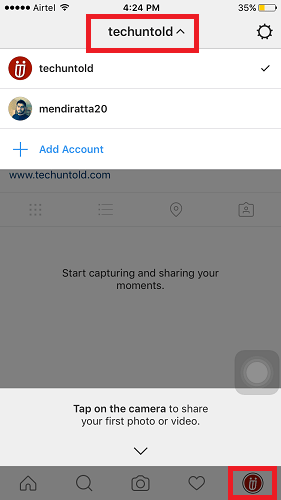
追加されたInstagramアカウントを削除または削除する
ある時点で、スマートフォンに追加したInstagramアカウントを削除したい場合は、間違いなく先に進んでそれらを削除することができます。 方法は次のとおりです。
1.プロファイルアイコンをタップし、上記の方法を使用して、デバイスから削除するInstagramアカウントに切り替えます。
2. [設定](歯車のアイコンまたは縦に3つ並んだ点)を選択します
3. [設定]で、[ [Instagramユーザー名]からログアウトします ログアウトをタップして確認します。
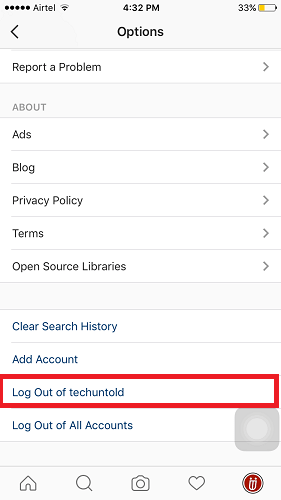
アカウントを一時的または完全に削除したい場合は、Instagramアカウントを削除してください。
同じアプリで複数のInstagramアカウントを追加/削除するには、ビデオチュートリアルをご覧ください。
これがあなたを助けるかもしれないもう一つの厳選されたInstagramチュートリアルです。
このチュートリアルが、ビジネスおよび個人使用のためにXNUMXつ以上のInstagramアカウントを必要とするInstagramユーザーに役立つことを願っています。 ParallelSpaceアプリや他のアプリを使用する必要はありません 複製するために作られています その機能。
ただそれを覚えておいてください 誰かがあなたのInstagramをスパイしています、両方のアカウントでアクティビティを確認できます。
Instagramで友達と共有し、複数のアカウントを管理するのを手伝ってください。
最後の記事